PTA役員がきっかけで青少年育成に携わるようになって約13年。いまでは地域の青少年育成に関わる人を増やしたり、育成するための活動をさせてもらっています。人生、何がきっかけで、どんなことをするのかなんて、わかんないものですね。
その青少年育成の活動において、ZOOMを利用したビデオ会議の参加者が少ないという悩みがあります。もしかするとZOOMの敷居が高いのかもしれない、とのご意見をいただき、試しにLINEのグループ通話でもZOOMのビデオ会議に参加できるようにしてみました。
Google広告
試したのはこんな感じ。
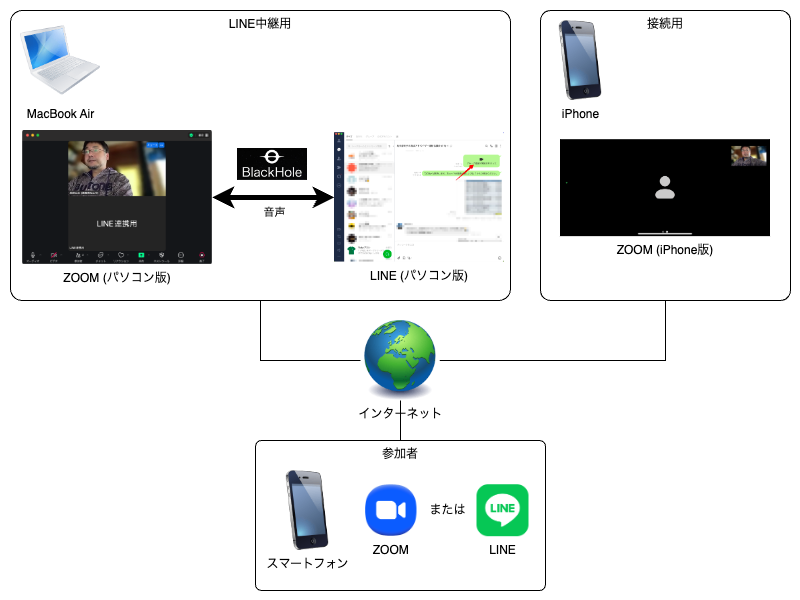
まずは手元のコンピューター (MacBook Air M3) に ZOOM と LINE を用意します。そして、 ZOOM と LINE の音声を BlackHole というソフトウェアを使ってつなぎます。さらに LINE のグループでビデオ通話を開始して、ZOOM の画面を共有します。これで ZOOM と LINE をつなぐことができます。
つぎにiPhoneのZOOMで接続して準備完了です。私はこちらをつかって参加者とやりとりをします。
参加者は、ZOOMまたはLINEの好きな方で接続します。
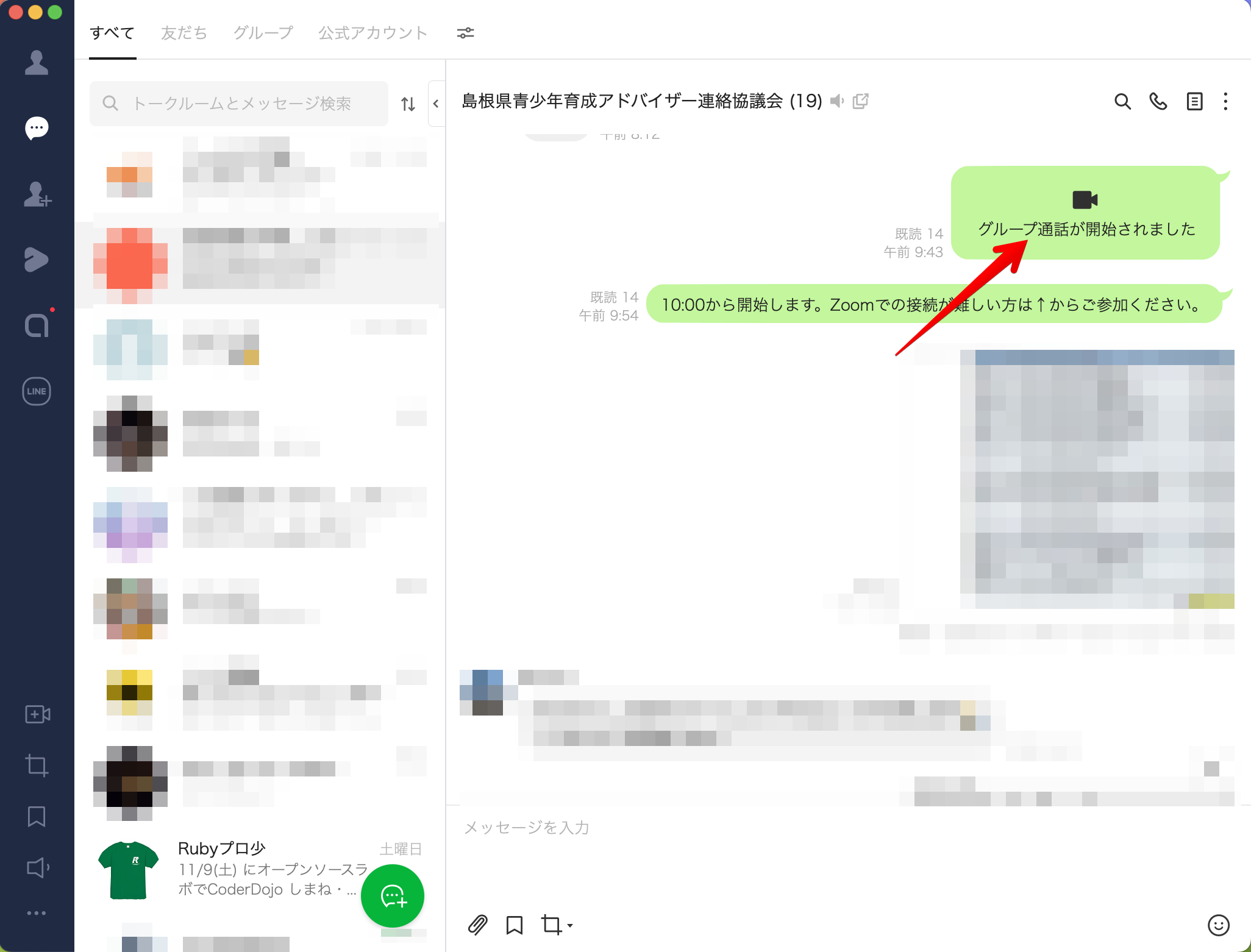
ただし、LINEの場合は音声は問題ないのですが、画面についてはZOOMの画面しか表示されないため、自分の顔が相手からは見えません。これは、この仕組みの制限になります。
ZOOM と LINE の音声をつなぐ
今回使った BlackHole の設定について、詳しく説明します。
BlackHole は仮想オーディオデバイスといわれるソフトウェアで、あるソフトウェア(例えば ZOOM) のスピーカーとマイクを別のソフトウェア (例えば LINE) で使えるようにします。
BlackHole には 2ch用、16ch用、64ch用があります。今回は 2ch用を使いました。
インストールは Homebrew で行いました。途中で sudo のためにログインパスワードを入力する必要がありました。
brew install blackhole-2ch
インストール後、ZOOM と LINE の設定画面で、マイクとスピーカーをそれぞれ BlackHole 2ch に設定します。
ZOOM の設定
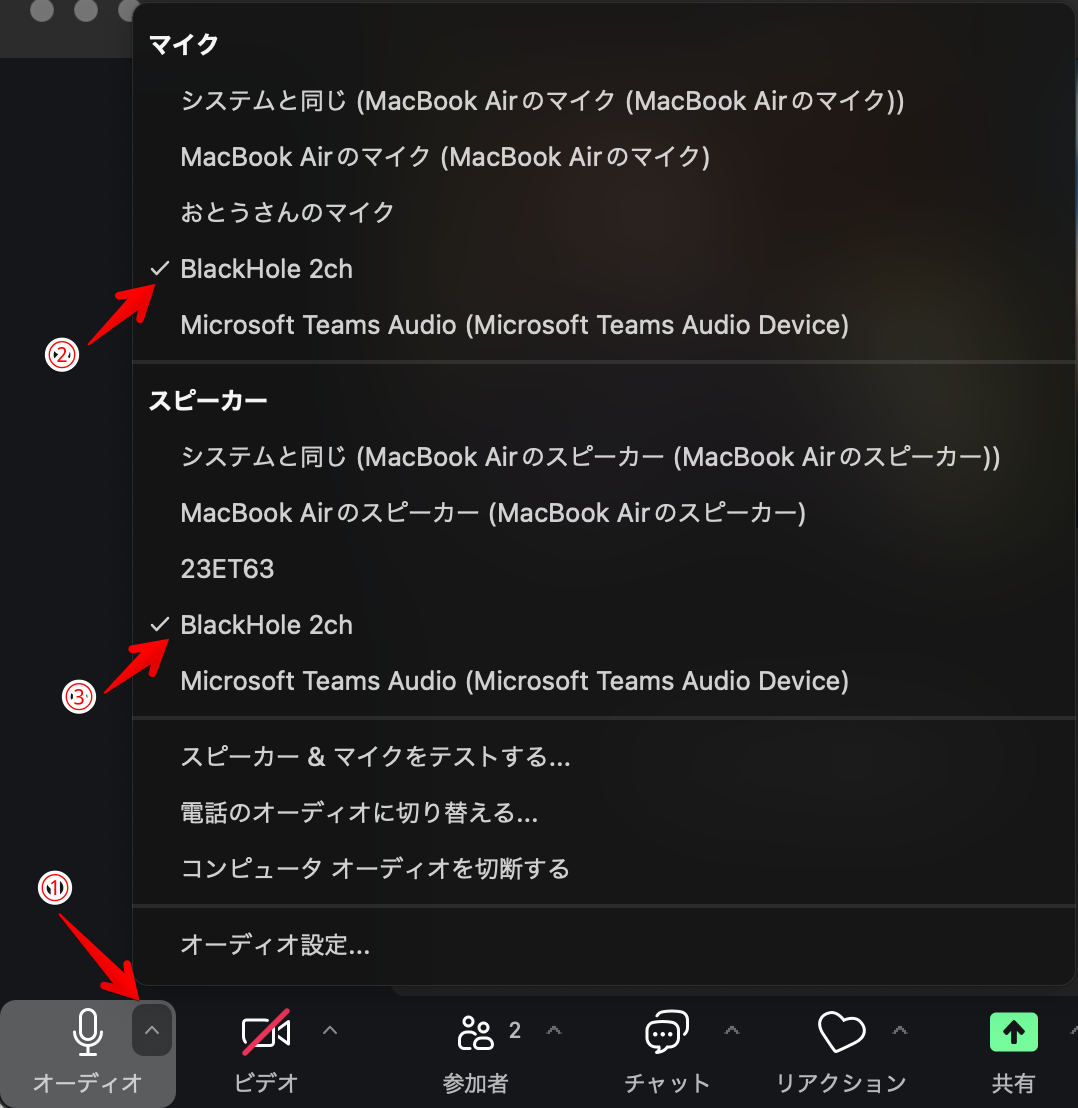
LINEの設定
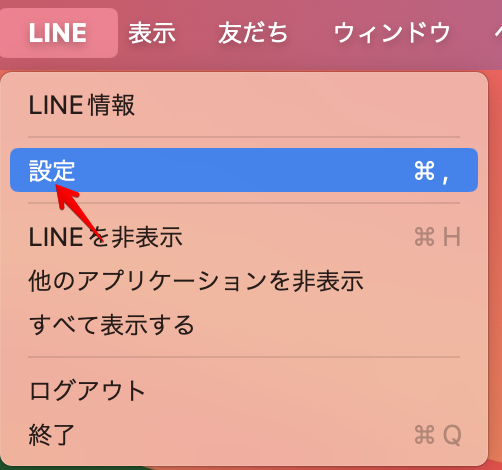
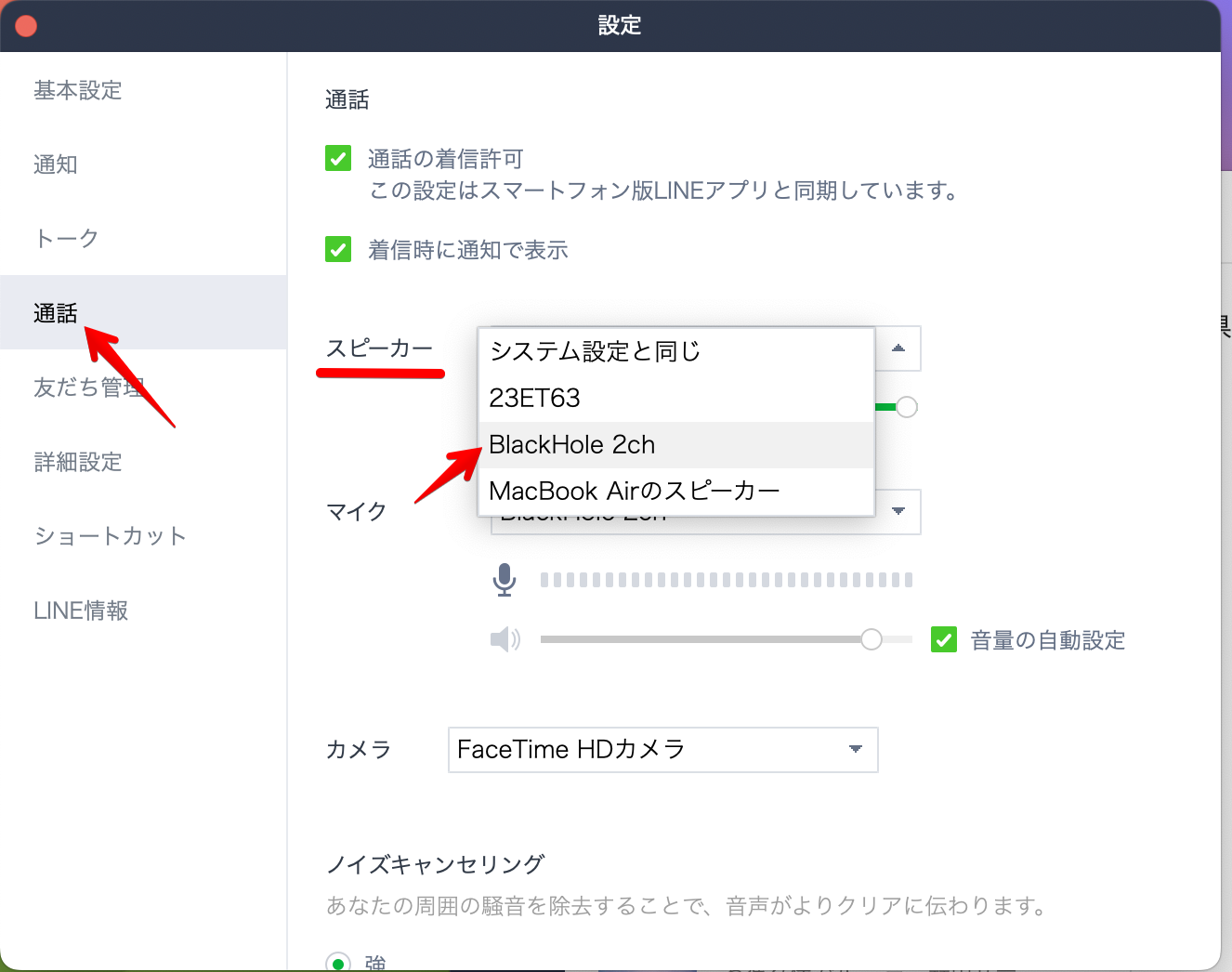
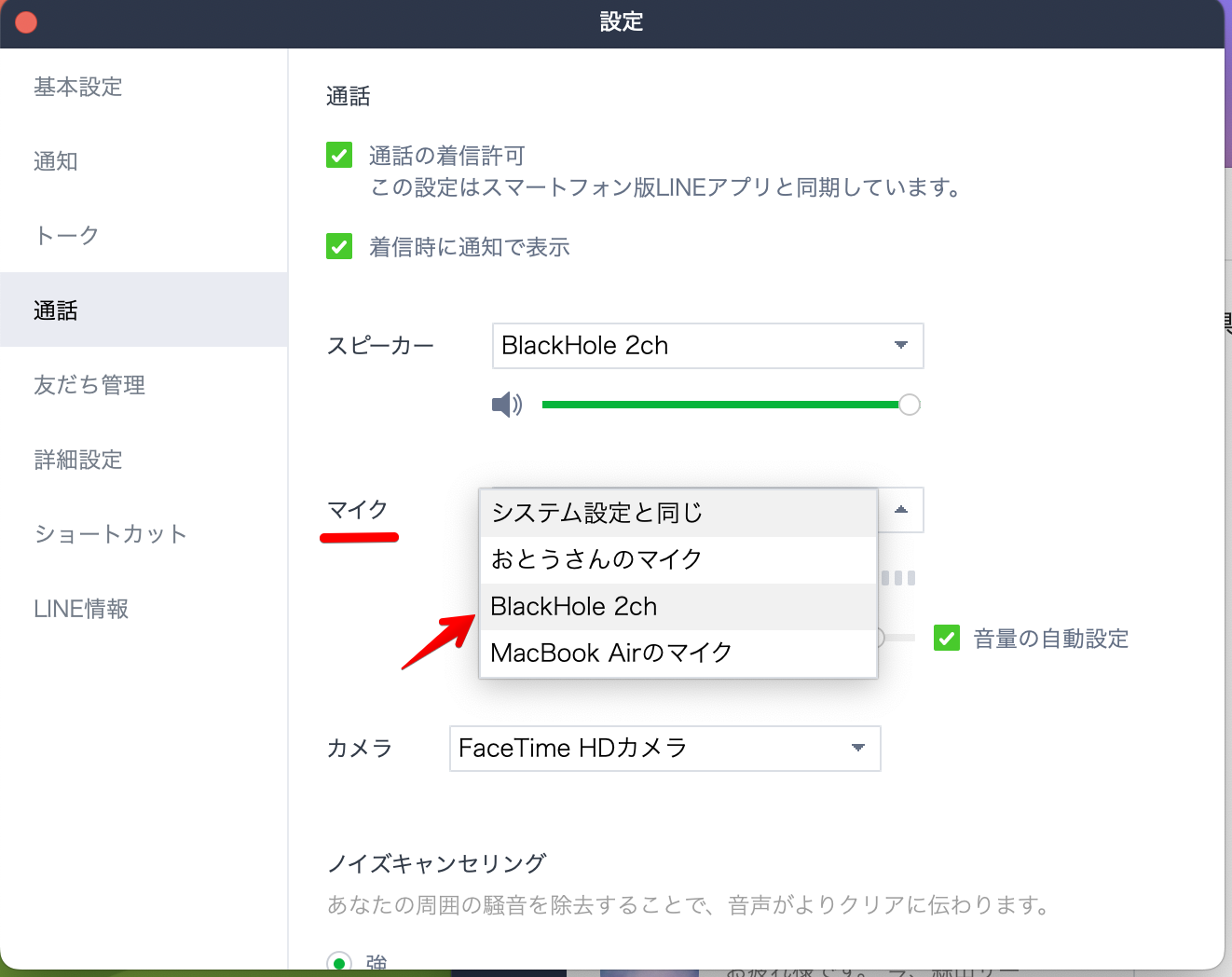
これで、ZOOM と LINE の音声をつなぐことができます。
LINE でも参加できるようになりましたが…
LINE で簡単に参加できるようになったのですが、実際に LINE で参加されたのは2名でした。全体でも5名の参加者だったのでまぁ、そんなものだろうなとは思いますが、もっと参加してもらえるようにしたいと思うので、これからもなにかしらのトライを続けたい考えています。
